- Muallif Jason Gerald [email protected].
- Public 2023-12-16 11:45.
- Oxirgi o'zgartirilgan 2025-01-23 12:51.
Kompyuterda ko'p narsa qilish mumkin, va agar siz endigina boshlayotgan bo'lsangiz, bu juda qo'rqinchli bo'lib tuyulishi mumkin. Yaxshiyamki, vaqt o'tishi bilan kompyuterlar ancha soddalashdi va siz bir necha daqiqada ishlay olasiz. Kompyuterni sozlashdan Internetda xavfsiz ma'lumot qidirish va sevimli dasturlarni o'rnatish, kompyuterni ishga tushirish uchun ushbu ko'rsatmalarni ko'rib chiqing.
Qadam
5 -usul 1: Birinchi qadamlar

Qadam 1. Kompyuteringizni sozlash
Agar siz yangi kompyuterni o'rnatayotgan bo'lsangiz, uni ishlatishdan oldin sizga bir qancha qadamlar kerak bo'ladi. Minorani joylashtirish uchun stolingizga yaqin joy topgandan so'ng, siz minorani quvvat manbaiga ulash kabi monitor, klaviatura va sichqonchani ulashingiz kerak bo'ladi.
- Bu kompyuterdan foydalanish uchun ulanish uchun zarur bo'lgan narsalarning ba'zilari. Keyinchalik ba'zi aksessuarlarni qo'shishingiz mumkin.
- Agar siz yangi noutbukdan foydalanayotgan bo'lsangiz, uni sozlash uchun biroz vaqt kerak bo'ladi. Noutbukni quvvat manbaiga ulang va noutbuk zaryadlanganligiga ishonch hosil qiling, keyin uni ishga tushiring.
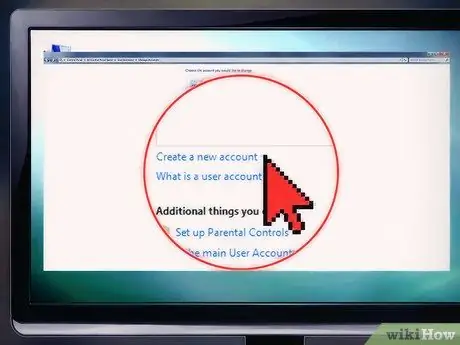
Qadam 2. Foydalanuvchi hisobini yarating
Agar siz kompyuteringizni birinchi marta ishlatayotgan bo'lsangiz, uni yoqganingizda sizdan foydalanuvchi hisobini yaratish so'raladi. Bu hisobda siz yaratgan barcha hujjatlar, rasmlar, yuklangan fayllar va boshqa fayllar saqlanadi.
- Agar sizning kompyuteringiz umumiy sozlamalarda bo'lsa, shaxsiy ma'lumotlarni himoya qilish uchun parol yaratishingiz kerak. Bu sizning shaxsiy kompyuteringiz bo'lsa ham, tavsiya etiladi.
- Ushbu ko'rsatmalar sizga Windows 7 -da yangi foydalanuvchi hisobini qanday yaratishni ko'rsatib beradi
- Ushbu ko'rsatmalar sizga Windows 8 -da yangi foydalanuvchi hisobini qanday yaratishni ko'rsatib beradi
- Ushbu ko'rsatmalar OS X -da yangi foydalanuvchi hisobini qanday yaratishni ko'rsatadi
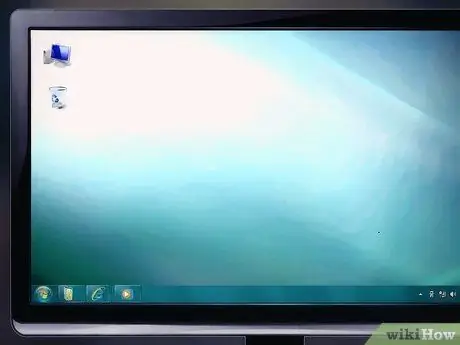
Qadam 3. Ish stoli bilan tanishing
Ish stoli kompyuteringizning asosiy ish joyi bo'lib, u sizning kompyuteringizda eng ko'p tashrif buyuriladigan joy bo'ladi. Ish stoli har doim hisobingizga kirganingizda ko'rinadi va siz ishlatadigan dasturlar va fayllar uchun piktogramma va yorliqlardan iborat. Ish stoli siz foydalanayotgan operatsion tizimga qarab turlicha ko'rinadi va ishlaydi.
- Windows operatsion tizimlari (Windows 8 dan tashqari) ish stolining pastki chap burchagidagi Ishga tushirish menyusi bilan tavsiflanadi. Ishga tushirish menyusi o'rnatilgan dastur va sozlamalarga tezda kirishga imkon beradi.
- Windows 8 Boshlash menyusini Bosh ekran bilan almashtirdi. U xuddi shunday ishlaydi, lekin ma'lumotni ko'rsatish usuli bilan farq qiladi.
- OSX fayllarni tartibli va nazorat ostida saqlash uchun ko'p qismli ish stolidan foydalanish imkonini beradi. Ko'p qismli ish stolidan qanday foyda olish haqida quyidagi ko'rsatmalarni batafsil ko'rib chiqing.

Qadam 4. Sichqoncha va klaviaturadan foydalanishni o'rganing
Sichqoncha va klaviatura - kompyuter bilan ishlashning asosiy vositalari. Vaqt ajrating, ular qanday ishlashini, operatsion tizim va kompyuter dasturlari bilan qanday aloqa o'rnatishingiz mumkinligini bilib oling.
- Sichqoncha yordamida ishora qilishni o'rganing. Sizning sichqonchangiz yo'nalishni aniqlaydi va nazorat qiladi va har xil harakatlar uchun kerak. Sichqonchani qanday ishlatishni bilish sizni kompyuterdan foydalanishda yanada mahoratli qiladi.
- Ishlashni yaxshilash uchun ba'zi klaviatura yorliqlarini ishlating. Klaviatura yorliqlari - bu siz foydalanayotgan dastur yoki operatsion tizimdagi funktsiyalarni aks ettiruvchi klaviatura tugmalar birikmasi. Masalan, fayllarni saqlaydigan ko'pgina dasturlarda Ctrl+S tugmalarini bosish (Macda Cmd+S) faylni avtomatik tarzda saqlaydi.
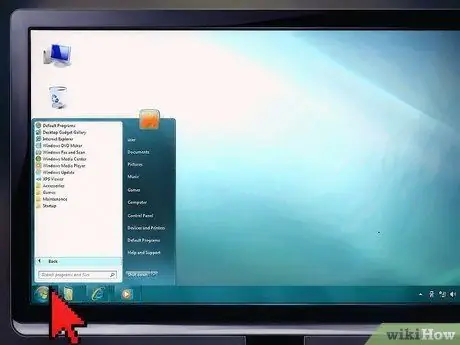
Qadam 5. O'rnatiladigan ba'zi ilovalarni ishga tushiring
Agar siz o'zingizning shaxsiy kompyuteringizni qurgan bo'lsangiz ham, qo'shimcha ilovalarni o'zingiz o'rnatmasdan ishlatishingiz mumkin bo'lgan bir nechta ilovalar va asboblar bo'ladi. Agar siz Windows -dan foydalanayotgan bo'lsangiz, Ishga tushirish menyusini bosing va mavjud dasturlar orqali qidiruvni amalga oshiring. Agar siz Mac -da bo'lsangiz, Dock va dastur papkalarini tekshiring.
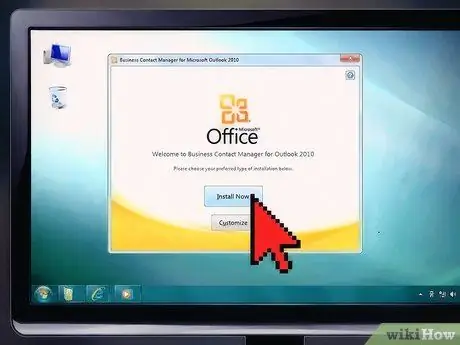
Qadam 6. Birinchi dasturni o'rnating
Qaysi kompyuterni ishlatmasligingizdan qat'i nazar, dasturiy ta'minotni o'rnatish odatiy vazifadir. O'rnatish jarayoni odatda muammosiz o'tadi, chunki ko'pchilik malakali odamlar har bir qadam uchun aniq ko'rsatmalarni beradi.
- Agar siz Windows operatsion tizimiga ega kompyuterdan foydalanayotgan bo'lsangiz, Microsoft Office -ni o'rnatish yaxshi boshlanishdir. Matn protsessoriga ega bo'lish - bu bebaho va shaxsiy kompyuterlardan foydalanishning asosiy maqsadlaridan biri. Windows operatsion tizimida ishlaydigan kompyuterlarning ko'pchiligi Office dasturlarining sinov versiyasi bilan ta'minlangan.
- Mac -ga dasturiy ta'minotni o'rnatish Windows -ga o'rnatilgandan biroz farq qiladi. Bu Mac operatsion tizimining asosiy tuzilishiga bog'liq. Ko'pgina Mac foydalanuvchilari OS X -ga dasturlarni o'rnatish va sozlashni Windows -ga qaraganda osonroq deb bilishadi.
5 -dan 2 -usul: Kompyuterning asosiy buyruqlarini o'rganish
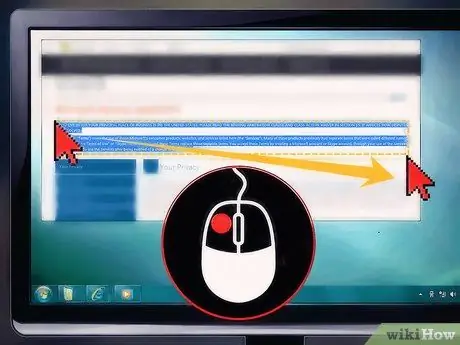
Qadam 1. Fayl va xabarlarni tanlang
Siz sichqoncha yoki klaviatura yorliqlaridan foydalanib, kompyuteringizdagi fayllarni, hujjatlar va veb -saytlardagi matnni tanlashingiz mumkin. Sichqonchani bosing va kerakli matn ustiga suring yoki Ctrl+A (shaxsiy kompyuter yoki shaxsiy kompyuter) yoki Cmd+A (Mac) tugmachalarini bir xil joyda tanlang. Fayl yoki xabarni tanlagandan so'ng, siz bir necha xil amallarni bajarishingiz mumkin.
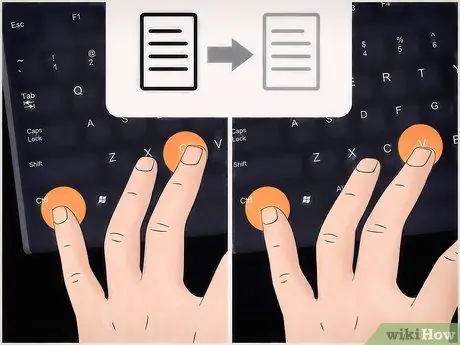
Qadam 2. Nusxalash va joylashtirish
Nusxalash va joylashtirish - matn yoki fayllarni tanlashda keng tarqalgan harakatlardan biri. Fayllarni yoki yozuvlarni nusxalash asl nusxalarini qoldiradi, shu bilan birga kompyuterda buferda nusxa ko'chiriladi. Keyin faylni yoki matnni xohlagan joyga "joylashtirish" mumkin.
- Kompyuter uchun Ctrl+C tugmachalarini bosib nusxa ko'chiring va Ctrl+V tugmalar birikmasini bosing. Shuningdek, sichqonchaning o'ng tomonini bosish va mavjud menyulardan mos variantni tanlash orqali nusxa ko'chirish va joylashtirish mumkin.
- Mac uchun Cmd+C tugmachalarini bosib nusxa ko'chiring va Cmd+V tugmachalarini bosib joylashtiring. Shuningdek, sichqonchaning o'ng tomonini bosish va mavjud menyulardan mos variantni tanlash orqali nusxa ko'chirish va joylashtirish mumkin.
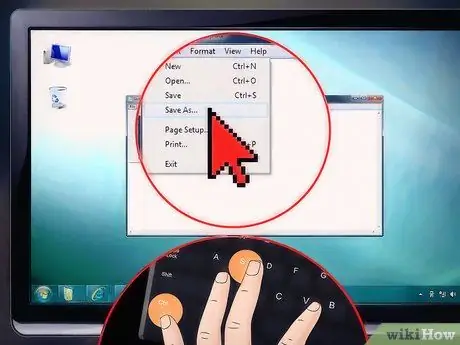
Qadam 3. Faylni saqlang va oching
Matn protsessorlari, foto muharrirlari va boshqa dasturlarning ko'pchiligi hujjatlar va fayllarni yaratish va saqlashga imkon beradi. Kompyuterda ishlaganda, tez -tez saqlash oqilona bo'ladi. Qachon saqlanmagan ishlarga ko'p vaqt sarflash, manba qachon tugashini hech qachon bilmaysiz. Tez -tez saqlashni odat qilib oling va agar siz faylni yaxshilasangiz, yangi nusxasini yaratish oqilona bo'ladi. Ctrl+S (kompyuter) yoki Cmd+S (Mac) tugmachalarini bosib saqlashga imkon beradigan dasturlarning ko'pchiligida o'z ishingizni tezda saqlashingiz mumkin.
Agar sizning kompyuteringizda juda ko'p muhim fayllar bo'lsa, zaxira yoki zaxira tizimini o'rnatishni o'ylab ko'ring. Bu sizning kompyuteringizda biror narsa yuz bergan taqdirda sizda barcha muhim fayllarning kamida bitta nusxasi bo'lishi ta'minlanadi. Windows va Mac OS X operatsion tizimga o'rnatilgan zaxira tizimlariga ega
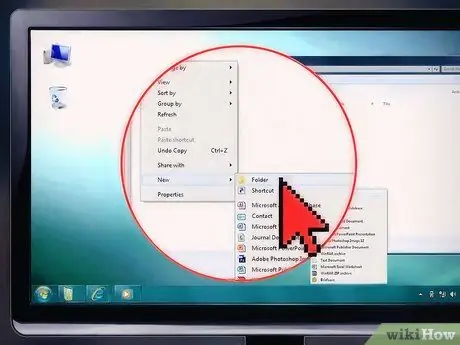
Qadam 4. Fayllaringizni toping va tartiblang
Siz kompyuterdan ko'p foydalanganingiz uchun shaxsiy hujjatlar, ommaviy axborot vositalari va fayllarning shaxsiy to'plami nazoratdan chiqib ketishi mumkin. Biroz vaqt ajrating va shaxsiy papkalarni tartibga soling. Ma'lumotlar katalogini yaratishga yordam beradigan yangi papkalar yaratishingiz mumkin.
5 -usul 3: Internetga ulanish
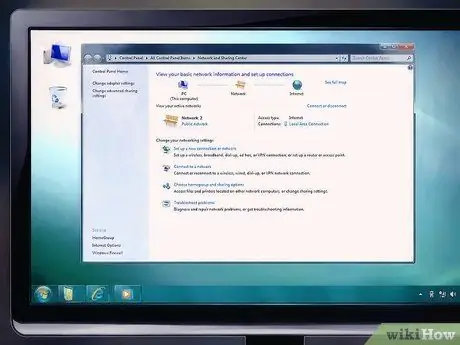
Qadam 1. Internetga ulanishni o'rnating
Internetga ulanish uchun kompyuteringiz Internetga ulanishi kerak. Bu simsiz tarmoqdan kelishi mumkin yoki siz kompyuterni to'g'ridan -to'g'ri yo'riqnoma yoki modemga ulashingiz kerak. Bularning barchasi sizning manzilingizdagi tarmoq qanday sozlanganiga va kompyuteringizning imkoniyatlariga bog'liq.
- Kompyuteringizni simsiz (Wi-Fi) tarmoqqa ulang. Agar uyingizda, ishingizda yoki maktabingizda simsiz tarmoq sozlamalari o'rnatilgan bo'lsa, siz simsiz tarmoqqa ulanish uchun kompyuteringizdan foydalanishingiz mumkin. Ko'pgina noutbuklar simsiz tarmoqqa hech qanday muammosiz ulanishi mumkin, ba'zi shaxsiy kompyuterlar simsiz tarmoq kartasini o'rnatishni talab qiladi.
- Simli tarmoqqa ulanish tezroq va barqaror bo'lishi mumkin. Agar sizning kompyuteringiz Internetga kirish nuqtasi (router yoki modem) yaqinida bo'lsa, kompyuteringizni tarmoqqa ulash uchun chekilgan kabelidan foydalanishni o'ylab ko'rishingiz mumkin. Bu shaxsiy kompyuterlar uchun juda mos keladi, chunki ular odatda ko'chirilmaydi. Simli ulanishlar simsiz tarmoqlar kabi hech qanday to'siqlarga duch kelmaydi va uzatish tezligi odatda ancha yuqori.
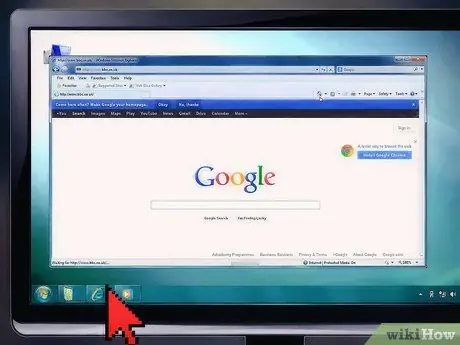
Qadam 2. Veb -brauzerni oching
Veb -brauzer - bu veb -sahifalarni ko'rish, onlayn videolarni ko'rish, fayllarni yuklab olish va Internetdan biror narsa qilish imkonini beruvchi dastur. Barcha kompyuterlar brauzer bilan ta'minlangan (Windows -da Internet Explorer, Mac -da Safari va Linuxda Firefox), lekin umumiy alternativalar mavjud.
- Google Chrome eng ko'p ishlatiladigan muqobil brauzerlardan biri bo'lib, u Google hisobingizga ulanish va sinxronlashtirish imkonini beradi. Chrome Google -dan bepul taqdim etiladi.
- Firefox - bu boshqa keng tarqalgan bepul brauzer. Bu sozlanishi va ko'plab kuchli xavfsizlik variantlaridan iborat.
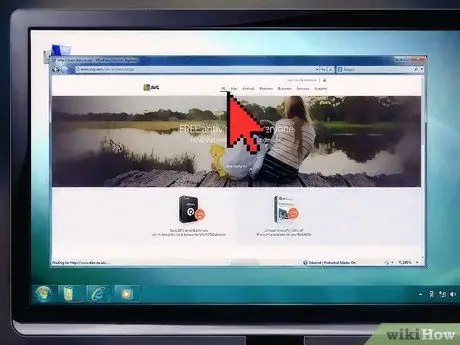
Qadam 3. Antivirus dasturini o'rnating
Internetga kirishdan oldin antivirus dasturini o'rnatgan ma'qul. Bu dasturlar kompyuteringizni viruslardan va boshqa zararli dasturlardan himoya qiladi va internetga ulanganda qulay. Ko'pgina kompyuterlar antivirus dasturining sinov versiyasi bilan birga keladi, lekin ko'plab muqobillar bepul.
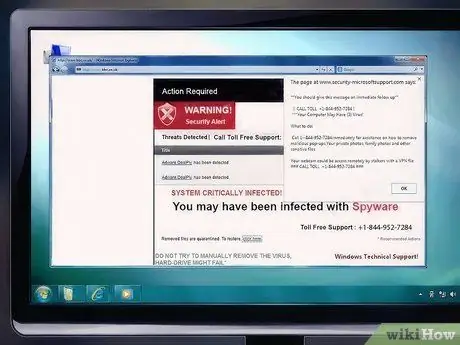
Qadam 4. Internetda xavfsiz qidirish
Internetda yomon narsalar ko'p, shuning uchun qidirishda ehtiyot bo'ling. Bu shuni anglatadiki, shaxsiy ma'lumotlarning oshkor bo'lishining oldini olish, faqat ishonchli manbalardan yuklab olish, viruslardan, firibgarliklardan va noqonuniy va xavfli harakatlardan xoli bo'lish.
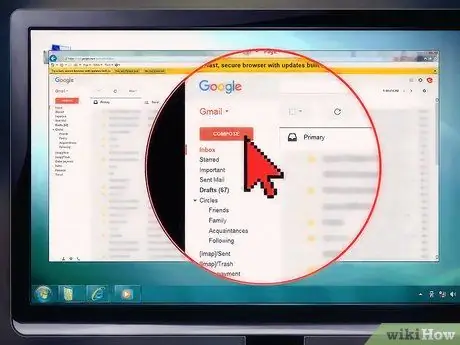
Qadam 5. Elektron pochta xabarini yuboring
Elektron pochta jo'natish bugungi kunda eng keng tarqalgan muloqot turlaridan biri bo'lib, elektron pochtani qanday yuborishni bilish kompyuterning asosiy qobiliyatidir. Siz turli xil xizmatlar bilan bepul elektron pochta qayd yozuvini o'rnatishingiz va bir necha daqiqada elektron pochta yozishingiz mumkin.
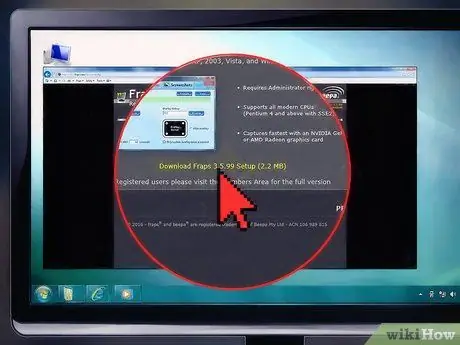
Qadam 6. Faylni yuklab oling
Internet turli xil fayllar bilan to'la, ularni kompyuteringizga yuklab olishingiz mumkin. Umumiy fayl turlariga rasmlar, musiqa va dasturlar kiradi. Yuklamoqchi bo'lgan faylni topish uchun ko'plab joylar va uni yuklab olishning turli xil va xilma -xil usullari mavjud.
5 -ning 4 -usuli: funktsiyalarni takomillashtirish
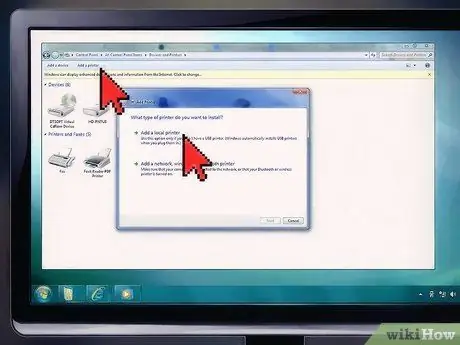
Qadam 1. Printerni o'rnating
Agar siz uy ofisini tashkil qilmoqchi bo'lsangiz yoki maktabda kompyuterdan foydalanishni rejalashtirmoqchi bo'lsangiz, har qachongidan ham tezroq chop etishingiz mumkin. Printerni zamonaviy kompyuterga o'rnatish juda oson; USB ulanishini kompyuterdagi mavjud USB portlaridan biriga ulang. Operatsion tizim o'z -o'zidan ishlaydi.
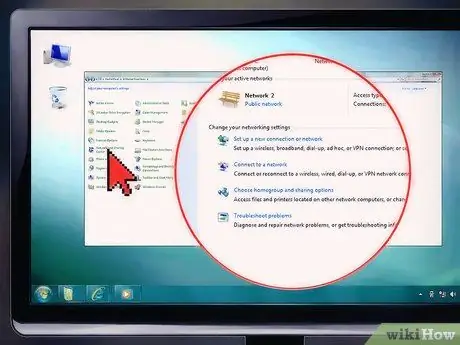
Qadam 2. Uy tarmog'ini sozlash
Tarmoqlar bir nechta kompyuterlarning bir -biri bilan ishlashiga va Internetga ulanishiga imkon beradi. Barcha kompyuterlar va qurilmalarni ulash sizga qurilmalar o'rtasida fayllarni uzatish, tarmoqdagi har bir kishiga umumiy printer yordamida chop etish, birgalikda o'yin o'ynash va boshqalarni amalga oshirish imkonini beradi. Tarmoqni sozlash yo'riqnoma yoki tarmoqni almashtirishni talab qiladi. Bu barcha qurilmalarni chekilgan yoki simsiz tarmoq orqali ulash mumkin bo'lgan uskuna.

Qadam 3. Veb -kamera yoki mikrofonni ulang
Veb -kameralar sizga Skype va Google+ kabi dasturlar orqali butun dunyo bo'ylab do'stlaringiz va oilangiz bilan video suhbatlar o'tkazish imkoniyatini beradi. Boshqa kompyuter uskunalari singari, veb -kamera siz ulangandan keyin o'rnatiladi. Ko'pgina veb -kameralar USB ulanishi orqali ulanadi, lekin ko'pgina noutbuklar veb -kamera bilan jihozlangan.
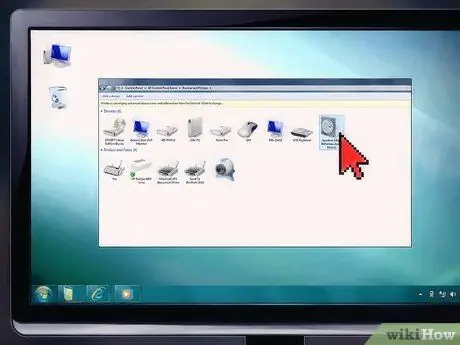
Qadam 4. Karnaylarni qo'shing
Barcha noutbuklar karnay bilan jihozlangan bo'lsa -da, shaxsiy kompyuterlar ovozni tinglash uchun tashqi dinamik yoki minigarnituraga muhtoj. Ko'pgina kompyuterlarda minora orqasida kirish mumkin bo'lgan karnay aloqasi mavjud. Kompyuter dinamiklari odatda rang bilan kodlangan, shuning uchun kabeldagi ranglarni o'ng portga osongina moslashtirish mumkin.
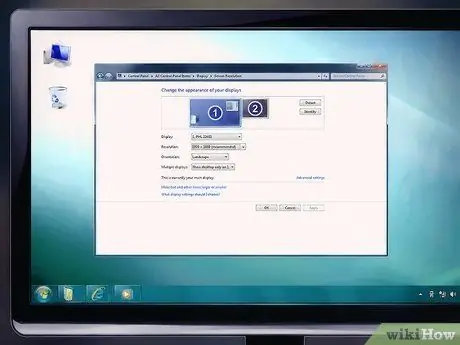
Qadam 5. Kompyuterni televizorga ulang
Agar sizning kompyuteringiz televizorga yaqin joylashtirilsa yoki uning yoniga joylashtiriladigan noutbuk bo'lsa, siz televizoringizda tasvirni ko'rsatish orqali kompyuteringizni uy kinoteatriga aylantirishingiz mumkin. To'g'ri kabellar yordamida siz ovozni televizoringiz yoki uy teatri tizimidagi karnaylar orqali ijro etishingiz mumkin.
- Mac -ni televizorga ulang.
- Noutbukni televizorga ulang.
- Kompyuteringizni televizorga ulang.
5 -usul 5: Kompyuteringiz bilan bog'liq muammolarni bartaraf etish
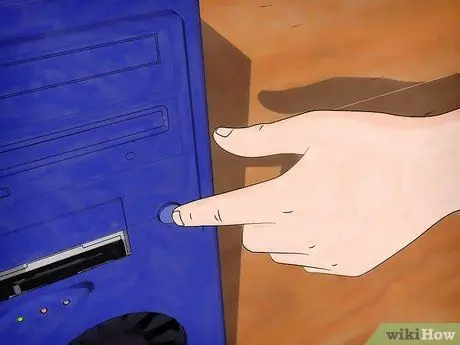
Qadam 1. Asosiy muammolarni bartaraf etishni o'rganing
Har qanday elektron uskunalar singari, sizning kompyuteringiz ham muammolarga duch kelishi mumkin. Muammolarni hal qilishning asosiy usullarini bilish vaqt va pulni tejashga yordam beradi. Mutaxassis bo'lish shart emas, lekin birinchi navbatda nima qilishni bilish juda foydali bo'lishi mumkin.
- Muammo yuz berganda, birinchi navbatda, kompyuterni qayta o'rnatish kerak. Ishoning yoki ishonmang, bu sizning kompyuteringiz dasturlari yoki funktsiyalari bilan bog'liq ko'plab muammolarni hal qiladi.
- Agar siz Internetni qidirishda ulanish bilan bog'liq muammolarga duch kelsangiz, ulanishni tiklash muammoingizni hal qilishi mumkin.
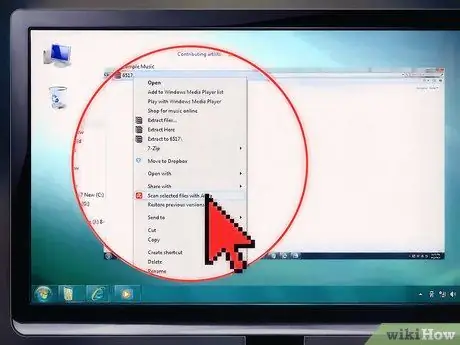
2 -qadam. Viruslarni qanday tan olishni biling
Viruslar halokatli va invaziv fayllar bo'lib, ular sizning ma'lumotlaringiz va fayllaringizga jiddiy tahdid solishi mumkin. Viruslar kompyuterning ishlashini sekinlashtirishi yoki saqlagan narsangizni yo'qotishiga olib kelishi mumkin. Internetda aqlli xatti -harakatlar yordamida ko'plab viruslarning oldini olish mumkin.
Viruslardan tashqari, adware va josuslarga qarshi dasturlar ham kompyuteringiz va xavfsizligingiz uchun jiddiy muammolarga olib kelishi mumkin. U ko'pincha boshqa dasturlar bilan birgalikda o'rnatiladi va uni olib tashlash juda qiyin bo'ladi
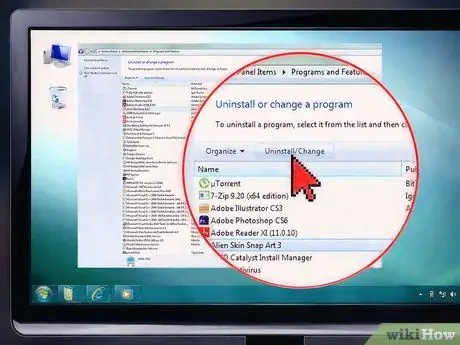
Qadam 3. Muammoli dasturni olib tashlang
Kompyuteringizga ko'proq dasturlar qo'shganda, siz boshqalarga qaraganda tez -tez ishlatadigan dasturlar borligini ko'rasiz. Agar sizda uzoq vaqtdan beri ishlatilmayotgan eski dasturlar o'rnatilgan bo'lsa, ular sizning kompyuteringizda boshqa joylarni egallashi mumkin bo'lgan joyni egallaydi. Ba'zi dasturlar avtomatik ravishda orqa fonda ishlashi mumkin, hatto siz ularni ishlatmasangiz ham, ular kompyuter ishiga sezilarli ta'sir ko'rsatadi. Muntazam ishlatilmaydigan dasturlarni olib tashlash - bu kompyuterning ishlashini ta'minlashning eng yaxshi usuli.
- Mac -dagi dasturlarni o'chirib tashlang.
- Windows -dagi dasturlarni o'chirib tashlang.
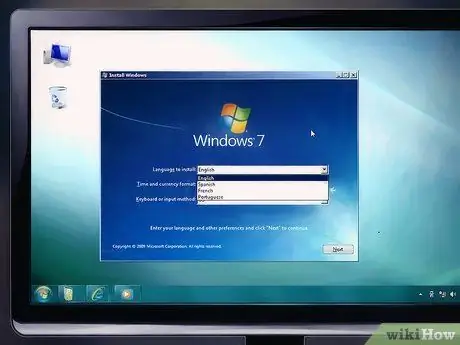
Qadam 4. Agar kerak bo'lsa, operatsion tizimni qayta o'rnating
Ba'zida, muammoni hal qilishning iloji bo'lmaganda, operatsion tizimni qayta o'rnatish hal bo'lishi mumkin. Operatsion tizimni o'rnatish, ko'rinadigan darajada qo'rqinchli emas va ishlashni sezilarli darajada oshirishi mumkin. Ko'pchilik, eski fayllarni saqlash va dasturni qayta o'rnatish haqida o'ylaydi. Agar siz fayllaringizni zaxira nusxasini muntazam ravishda zaxiralayotgan bo'lsangiz, birinchi shikoyat muammo bo'lmasligi kerak. Dasturlarni qayta o'rnatganingizda, siz o'ylagandan kamroq foydalanayotganingizni sezishingiz mumkin.
- Windows 7 -ni qayta o'rnatish.
- Windows 8 -ni qayta o'rnatish.
- OS X -ni qayta o'rnatish.
- Linuxni qayta o'rnatish.

Qadam 5. Kompyuter salqin bo'lishi uchun barcha axlatlarni tozalang
Issiqlik - bu sizning kompyuteringizning eng katta dushmani va issiqlik changni to'playdi, bu esa kompyuterni qizdiradi. Siqilgan havo va vakuum yordamida muntazam ravishda kompyuterning ichki qismini tozalab, kompyuteringizni salqin saqlashingiz mumkin. Agar sizda sigaret chekadigan uy hayvonlari yoki oila a'zolari bo'lsa, kompyuteringizni yiliga ikki marta yoki undan ko'p tozalashga harakat qiling.

Qadam 6. Uskunani almashtiring yoki yangilang
Odatda sizning qurilmangiz ishlamay qoladi yoki siz xohlagan vazifani o'qimaydi. Bunday holatlarda kompyuterni yangilash sizni yangi kompyuter sotib olishingizga to'sqinlik qilishi mumkin. Ko'pgina shaxsiy kompyuterlarni yangilash qiyin bo'lishi mumkin, bu sizga yangi drayverni o'rnatishni talab qiladi, masalan, videoni qayta ishlash va quvvatni oshirish.






